Έχετε φίλους που έρχονται να σας επισκεφτούν. Δεν είναι από την περιοχή και ξέρετε ότι θα ήθελαν να κάνουν μερικές περιηγήσεις στα αξιοθέατα στο δρόμο τους. Μπορείτε να τους βοηθήσετε αποφύγετε τους χωματόδρομους και δείξτε τους τι προσφέρει η περιοχή σας για περιηγήσεις στα αξιοθέατα, δημιουργώντας μια προσαρμοσμένη διαδρομή με το Google My Maps.
Δημιουργία προσαρμοσμένης διαδρομής στο Google My Maps
Για να δημιουργήσετε τον εξατομικευμένο Χάρτη Google, μεταβείτε στο Google My Map. Μόλις βρεθείτε στην κύρια σελίδα Οι Χάρτες μου, κάντε κλικ στο κόκκινο Δημιουργία νέου χάρτη κουμπί, που βρίσκεται στην επάνω αριστερή γωνία.

Στο νέο παράθυρο, μπορείτε να ονομάσετε τον νέο σας χάρτη στην επάνω αριστερή γωνία και για να προσθέσετε τις πρώτες σας οδηγίες, κάντε κλικ στο Προσθήκη οδηγιών κουμπί.
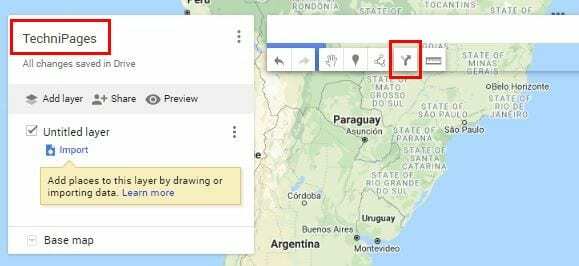
Το κουμπί προσθήκης κατεύθυνσης πρόκειται να αποκαλύψει ένα νέο σύνολο επιλογών. Στο Ενα κουτί, πληκτρολογήστε το σημείο εκκίνησης και κουτί Β ο τελικός προορισμός. Εάν αλλάξετε γνώμη και θέλετε να αντικαταστήσετε μια διεύθυνση, κάντε κλικ στο εικονίδιο με το μολύβι που εμφανίζεται όταν τοποθετείτε τον κέρσορα πάνω από τη διεύθυνση.
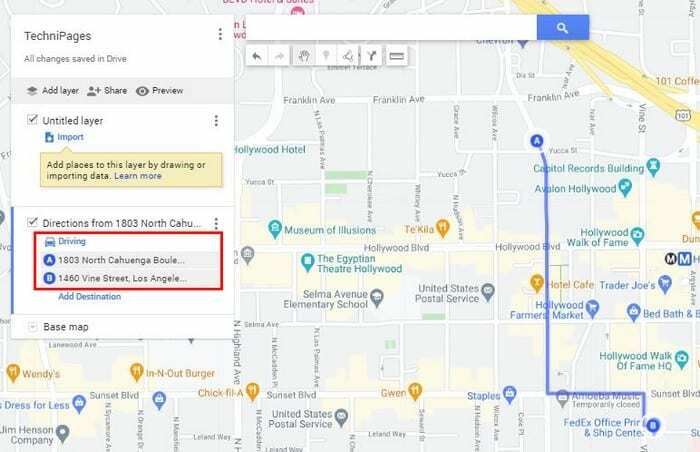
Οι Χάρτες Google θα δημιουργήσουν τη διαδρομή που πιστεύει ότι θα σας αρέσει. Εάν θέλετε να τροποποιήσετε τη διαδρομή ώστε οι φίλοι σας να περάσουν πάνω από μια μεγάλη γέφυρα που βρίσκεται καθ' οδόν, τοποθετήστε τον κέρσορα στο σημείο που θέλετε να αλλάξετε. Θα πρέπει να δείτε μια λευκή κουκκίδα να εμφανίζεται. όταν συμβεί, κάντε δεξί κλικ και σύρετε τη μπλε γραμμή στην εναλλακτική διαδρομή που θέλετε να ακολουθήσουν οι φίλοι σας.
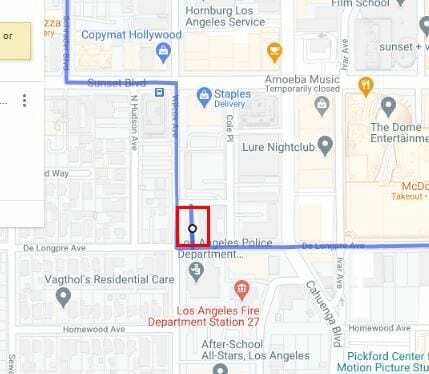
Μπορείτε να δημιουργήσετε περισσότερα από ένα προσαρμοσμένη διαδρομή. Για παράδειγμα, ας υποθέσουμε ότι προτείνετε στους φίλους σας να αφιερώσουν μια μέρα για να γνωρίσουν το κέντρο του L.A. Η πρώτη διαδρομή μπορεί να τελειώσει εκεί και η δεύτερη σειρά οδηγιών οδήγησης μπορεί να είναι από το κέντρο του Λος Άντζελες μέχρι το Κινεζικό Θέατρο στο Χόλιγουντ.
Για να προσθέσετε ένα δεύτερο σύνολο οδηγιών οδήγησης, κάντε κλικ στο Προσθήκη προορισμού επιλογή που επιλέγετε την πρώτη φορά.
Πώς να μετρήσετε την απόσταση μεταξύ δύο προορισμών στους Χάρτες Google
Μπορεί να θέλετε οι φίλοι σας να δουν όλα τα υπέροχα πράγματα που έχει να προσφέρει η περιοχή σας, αλλά δεν είστε σίγουροι αν θα τους βγάλει πραγματικά εκτός τροχιάς. Μπορείτε να μετρήσετε την απόσταση μεταξύ δύο σημείων, ώστε να μπορείτε να δείτε αν θα πρέπει να οδηγήσουν πολύ ή όχι. Για μέτρηση, κάντε κλικ στο εικονίδιο του χάρακα κάτω από τη γραμμή αναζήτησης.
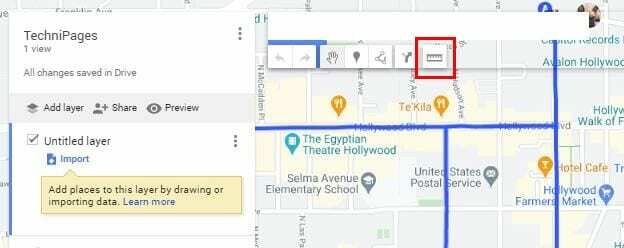
Μόλις κάνετε κλικ στον χάρακα, κάντε κλικ στον προορισμό Α και καθώς μετακινείτε τον κέρσορα στον προορισμό Β, θα παρατηρήσετε πώς θα δείτε ένα ίχνος που σας ενημερώνει για την απόσταση.
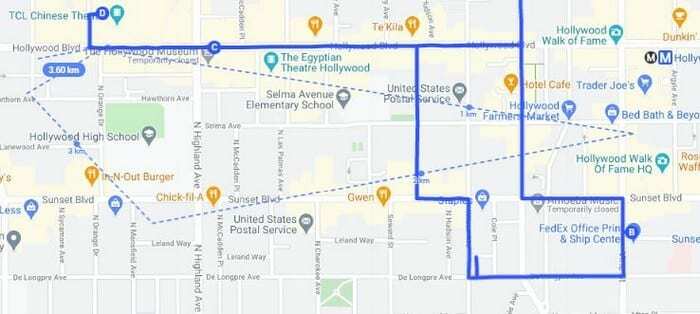
Μπορείτε να μετρήσετε την απόσταση σε ευθεία γραμμή ή να καλύψετε διάφορα σημεία, όπως φαίνεται στην παραπάνω εικόνα. Για παράδειγμα, αν θέλετε να δείτε πόση απόσταση θα πρέπει να διανύσουν οι φίλοι σας από το σπίτι σας μέχρι το Staples Center και πίσω, θα βρείτε αυτό το εργαλείο χρήσιμο.
Κοίταξε την παραγγελία των προορισμών, πιστεύεις ότι είναι καλύτερο να αλλάξεις λίγο τα πράγματα. Για να αλλάξετε τη σειρά των προορισμών, κάντε κλικ και σύρετε στη θέση που θέλετε να έχει ο συγκεκριμένος προορισμός και αφήστε το να πάει. Εάν πιστεύετε ότι οι φίλοι σας μπορεί να χαθούν και πιστεύετε ότι οι οδηγίες βήμα προς βήμα θα ήταν σωτήριες, μπορείτε να προσθέσετε κι αυτές.
Δεν χρειάζεται να γνωρίζετε τη διεύθυνση κάθε μέρους που θέλετε να επισκεφτούν οι φίλοι σας. Αλήθεια, αν κάποιος σας ρωτούσε ποια είναι η διεύθυνση του Staples Center, θα το ξέρατε πραγματικά; Απλώς ξεκινήστε να πληκτρολογείτε το όνομα του προορισμού που θέλετε να προσθέσετε και κάντε κλικ σε αυτόν όταν εμφανιστεί στα αποτελέσματα αναζήτησης.
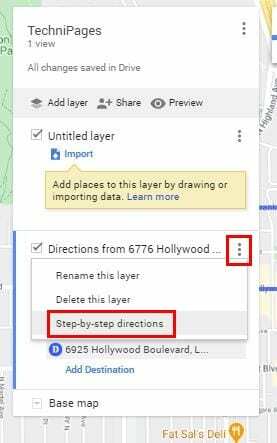
Το Google My Maps σάς δίνει επίσης την επιλογή να προσθέσετε μια διαδρομή με τα πόδια και μια διαδρομή με ποδήλατο. Για να προσθέσετε ένα από αυτά, κάντε κλικ στην επιλογή Σχεδίαση γραμμής και επιλέξτε αυτή που θέλετε να προσθέσετε.
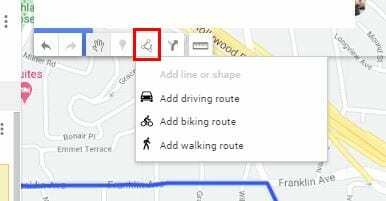
Σχεδόν τελείωσα
Όταν νομίζετε ότι έχετε προσθέσει τα πάντα, μπορείτε πάντα να κάνετε κλικ στο κουμπί Προεπισκόπηση για να δείτε ότι όλα είναι τέλεια. Η επιλογή Προεπισκόπηση βρίσκεται ακριβώς κάτω από το όνομα του Χάρτη. Θα ανοίξει μια νέα καρτέλα, που θα σας δείχνει μια προεπισκόπηση του νέου σας χάρτη. Εάν είστε ευχαριστημένοι με αυτό που βλέπετε, μπορείτε να κάνετε κλικ στην επιλογή κοινής χρήσης και είστε έτοιμοι.
Προσθέστε δείκτες στους Χάρτες Google
Ας πούμε ότι κοντά στο Staples Center, υπάρχει κάτι που πρέπει να δουν οι φίλοι σας. Μπορείτε να προσθέσετε έναν δείκτη που τους ενημερώνει για το τι πρέπει να αναζητήσουν και, αν πιστεύετε ότι είναι απαραίτητο, μπορείτε επίσης να προσθέσετε μια εικόνα. Μπορείτε να επιλέξετε να προσθέσετε ένα εικονίδιο στον δείκτη, να προσθέσετε ένα χρώμα, περιγραφές ή να προσθέσετε οδηγίες στο συγκεκριμένο σημείο.
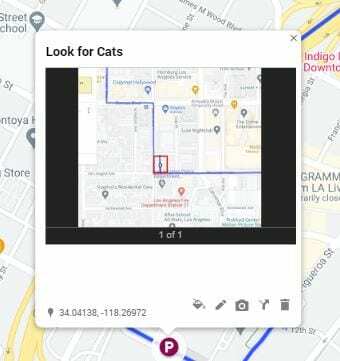
συμπέρασμα
Οι Χάρτες Google θα σας δείχνουν πάντα την ταχύτερη διαδρομή προς τον προορισμό σας, αλλά αυτή η διαδρομή μπορεί να μην είναι πάντα η καλύτερη για περιήγηση στα αξιοθέατα. Όταν γνωρίζετε τι θα λατρέψουν οι επισκέπτες σας, θα σας φανεί χρήσιμο να γνωρίζετε πώς να δημιουργήσετε έναν εξατομικευμένο χάρτη. Για ποιον θα δημιουργηθεί ένας προσαρμοσμένος χάρτης;